Situatie
Se poate schimba usor limba contului de Windows 10 dar oare cum se face pe tot Windows-ul?Uitati cum.
Computerul dumneavoastra are o limba setata pe intreg sistemul de operare in Windows 10 dar nu trebuie sa fiti blocati cu ea daca nu doriti. In Windows 10 poti seta limba de display pentru anumite conturi prin aplicatia „Settings”, dar oare cum putem seta pentru toate conturile, ecranul de blocare si oriunde in alt colt al Windows-ului?
Solutie
Cum sa schimbam limba de afisaj in mod global pe PC?
Inainte sa incepem acest tutorial este important sa stiti ca daca folositi un cont Microsoft, aceasta preferinta se va sincroniza in toate echipamentele in care acest cont este logat. Daca doriti doar sa schimbati setarile doar pe PC va trebui sa navigati pana la Settings > Accounts > Sync your settings si opriti optiunea Language preferences.
Folositi scurtatura de taste Windows key + Ipentru a deschide aplicatia de „Settings”.
Selectati Time & language.
Faceti click Region & language.
In cadrul Languages, faceti click Add a language.
Apasati pe limba pe care o doriti sa o adaugati si selectati variatia specifica de limba dorita daca sunt mai multe variabile.
Selectati noua limba si apasati pe Options(si eventual downloadati orice pachet de limbi necesare).
In Region & language, selectati noua limba si apoi apasati pe Set as default.
Daca este disponibila in cadrul Country or region, selectati locatia dumneavoastra pentru a ajuta Windows 10 sa va ofere content local.
Folositi combinatia de taste Windows key + Xpentru a deschide meniul de „Power User” si selectati Control Panel.
Faceti click pe Add a language.
Apasati pe Advanced settings in meniul din stanga.
Faceti click pe “Apply language settings to the Welcome screen, system accounts, and new user accounts.”
In cadrul tabului „Administrative” in cadrul “Welcome screen and new user accounts”, click pe butonul Copy settings.
Bifati casutele Welcome screen and system accountssi pe New user accounts.
Click pe OK.
Click OKdin nou.
Restartati PC-ul si in urma restartului ar trebui sa vedeti limba setata „default” de catre dumneavoastra, setata in mod global pe intreg sistemul de operare.
Acest tutorial este indeosebi folositor in momentul in care lucrati intr-un mediu multilingual unde trebuiesc configurate statii de lucru cu preferente diferite in functie de utilizatori.


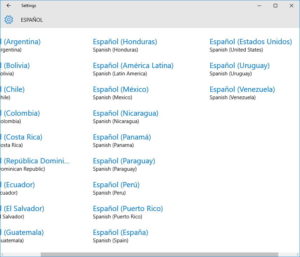






Leave A Comment?